Reparer Sdbus.sys Blue Screen Of Death fejl i Windows 11/10
Filen sdbus.sys er placeret i C:\Windows\System32\Drivers , og den indeholder den kode, der kræves for at indlæse og konfigurere Windows -operativsystemet korrekt. Under en ADMA - overførselsproces konverterer Secure Digital Bus Driver ( Sdbus.sys ) operativsystemets DMA -datastruktur til ADMA -datastrukturen på SD-kortet. DMA- og ADMA - datastrukturerne er også kendt som deskriptortabeller.
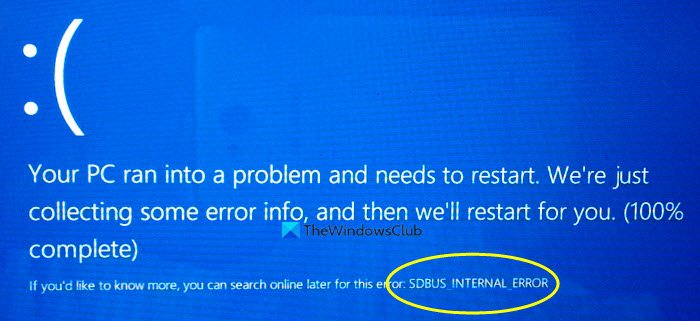
Når denne fil ikke indlæses korrekt, kan dit system give en blå skærm-(Blue Screen) fejl:
SDBUS_INTERNAL_ERROR (sdbus.sys}
Dette indlæg giver de bedst egnede løsninger, du kan prøve for at rette Sdbus.sys Blue Screen- fejlen i Windows 11/10 .
sdbus.sys blå skærm-fejlen vises normalt efter installationen af ny software eller hardware, ved Windows -opstart, eller når du kører et specifikt sdbus.sys-relateret program. At kende det nøjagtige tidspunkt, hvor denne fejl opstår, gør det nemt at fejlfinde problemet.
Nogle af årsagerne til sdbus.sys fejlen inkluderer:
- Inkompatible, forældede eller manglende enhedsdrivere.
- Korrupte(Corrupt) eller manglende komponenter i Windows -registreringsdatabasen.
- Ufuldstændig(Incomplete) eller forkert softwareinstallation.
- Hukommelsesproblemer (RAM).
- Defekt hardware.
Fix Sdbus.sys Blue Screen fejl
Hvis du står over for dette problem, kan du prøve vores anbefalede løsninger nedenfor uden bestemt rækkefølge og se, om det hjælper med at løse problemet.
- Kør Blue Screen Online fejlfinding(Blue Screen Online Troubleshooter)
- Se efter driveropdateringer
- Scan for hukommelsesproblemer
- Kør CHKDSK
- Kør System File Checker
- Udfør systemgendannelse
- Reparer Windows 11/10
Lad os tage et kig på beskrivelsen af den involverede proces vedrørende hver af de anførte løsninger.
Hvis du kan logge ind normalt, godt; ellers bliver du nødt til at starte op i fejlsikret tilstand(boot into Safe Mode) , gå ind på skærmen Avancerede opstartsindstillinger(the Advanced Startup options screen) eller bruge installationsmediet til at starte(use the Installation Media to boot) for at kunne udføre disse instruktioner.
1] Kør(Run) Blue Screen Online fejlfinding(Blue Screen Online Troubleshooter)
Denne løsning kræver, at du bruger Blue Screen Online Troubleshooter fra Microsoft . Det hjælper begyndere og nybegyndere med at fejlfinde deres blå (Blue) skærme(Screens) og rette stopfejlen automatisk.
2] Se efter driveropdateringer
Kør Windows Update for at check for Optional/Driver Updates . Du kan også opdatere dine drivere manuelt via Enhedshåndtering(update your drivers manually via the Device Manager) .
3] Scan for hukommelsesproblemer
Korruption i RAM kan potentielt gøre Windows 10 ustabilt og dermed udløse Sdbus.sys BSOD . Så hvis du tilføjede en ny RAM- stick, skal du fjerne den og kontrollere, om det er årsagen til fejlen. Hvis ikke, skal du køre en hukommelsestest(run a Memory test) . Windows vil påbegynde at kontrollere for abnormiteterne i RAM . Hvis den finder nogen, skal du udskifte den berørte RAM .
4] Kør CHKDSK
Dette BSOD -problem opstår muligvis på grund af systemfejl eller dårlige sektorer på harddisken. I dette tilfælde kan du køre chkdsk ved hjælp af kommandoprompten(run chkdsk using the command prompt) og kontrollere, om det virker.
5] Kør SFC-scanning
Denne løsning kræver, at du kører SFC-scanning og ser, om det hjælper.
6] Udfør systemgendannelse
Du kan gendanne dit system til et tidligere punkt . Dette vil gendanne dit system til et tidligere tidspunkt, hvor systemet fungerede korrekt.
7] Reparer Windows 11/10
Hvis ingen af ovenstående forslag hjælper, så prøv Nulstil denne pc(Reset This PC) eller Cloud Reset . Hvis det heller ikke hjælper, skal du muligvis reparere Windows ved hjælp af installationsmediet(repair Windows using the installation media) for at løse dette problem.
Dette burde hjælpe!
Related posts
Fix hardlock.sys Blue Screen Of Death fejl i Windows 11/10
Ret aksdf.sys Blue Screen of Death fejl i Windows 11/10
Ret DATA_BUS_ERROR Blue Screen Of Death på Windows 11/10
Ret Klif.sys Blue Screen-fejl i Windows 11/10
Sådan repareres Orange Screen of Death i Windows 11/10
Ret 0xc0000142 Blue Screen-fejl på Windows 11/10
Ret CACHE_MANAGER blå skærm på Windows 10
Konfigurer Windows 10 til at oprette dumpfiler på Blue Screen of Death
Ret KERNEL DATA INPAGE FEJL (Msis.SYS) i Windows 11/10
Ret TIMER_OR_DPC_INVALID blå skærm på Windows 11/10
Blue Screen of Death Fejlfindingsvejledning til Windows 10
UVENTET KERNEL MODE TRAP-fejl i Windows 11/10
Ret Blue Screen of Death Error på Windows 10
Blue Screen of Death BSOD genstarter for hurtigt i Windows?
Ret SYSTEM_SERVICE_EXCEPTION (xxxx.sys) Blue Screen of Death-fejl
Ret APC_INDEX_MISMATCH stopfejl på Windows 11/10
Sådan bruger du dit tastatur til at tvinge en Blue Screen Of Death i Windows
Ret SYSTEM SERVICE UNDTAGELSE Blå skærm på Windows 11/10
Ret FATAL FEJL I EVENT TRACING Blå skærmfejl på Windows-pc
Ret Ntfs.sys Mislykket BSOD-fejl på Windows 10
